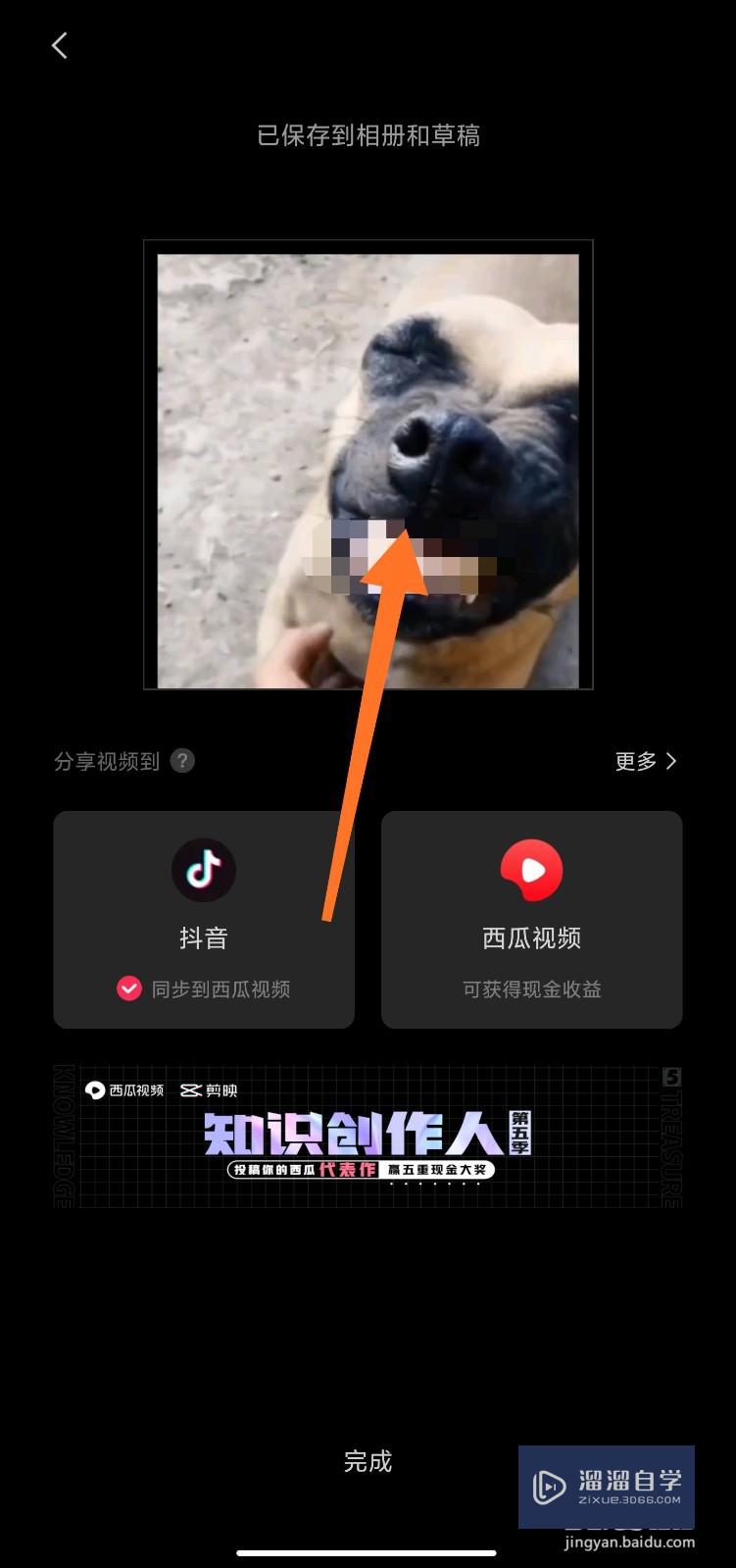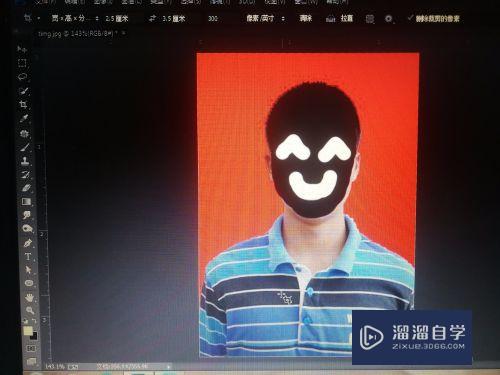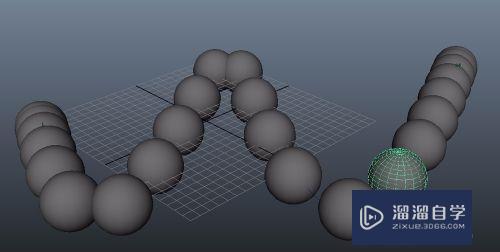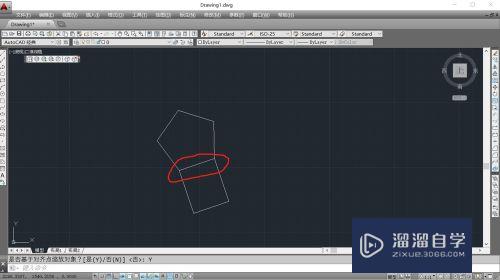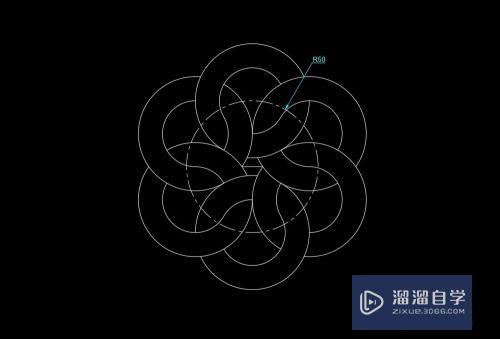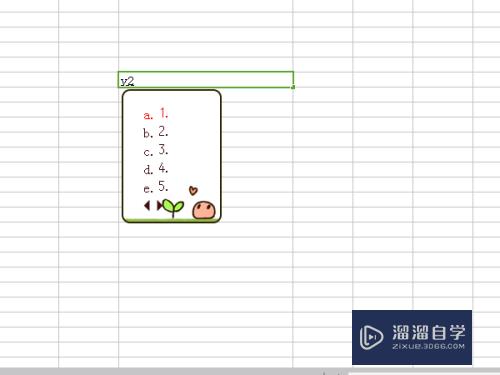Excel 2010如何算数据的标准差及方差(excel计算数据标准差)优质
有时候数据太过繁多和复杂。只靠笔算或者计算机算数据的标准差和方差。都有些困难。这时候就需要对数据进行处理运算。这里介绍的就是如何利用Excel工具对数据进行快速而简单的处理。来达到求标准差和方差的目的。这里采用的是Excel 2010版本。
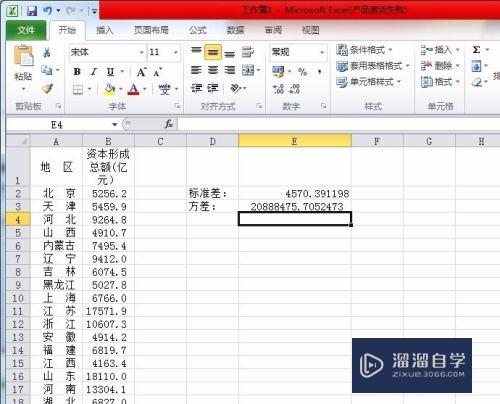
工具/软件
硬件型号:华硕(ASUS)S500
系统版本:Windows7
所需软件:Excel
方法/步骤
第1步
先打开excel 2010。建立一个空白的工作文档。并保存在自己想要的位置。
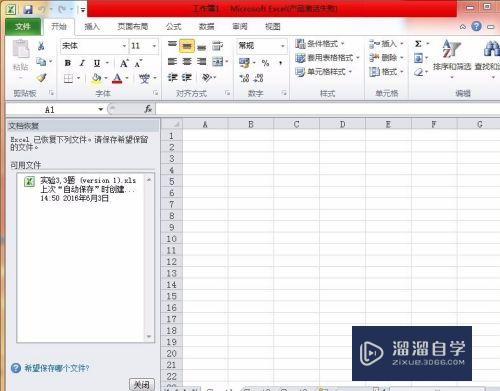
第2步
在excel 2010中输入需要进行运算处理的数据。
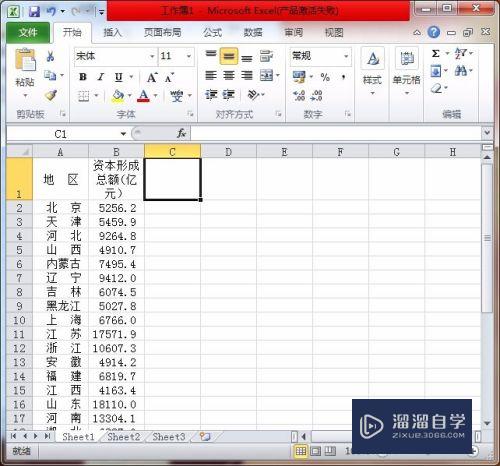
第3步
点击空白单元格。输入标准差和方差。以便识别。
然后点击标准差后一格的单元格。再点击函数f(x)按钮。
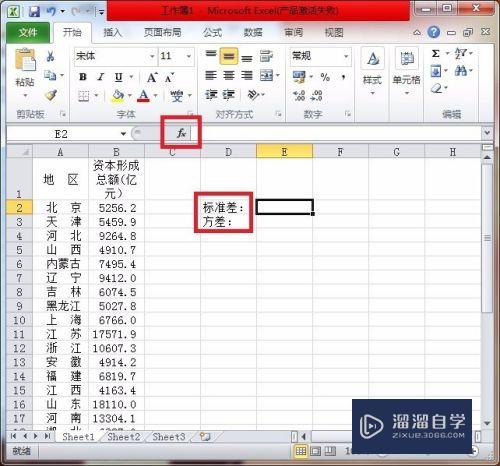
第4步
在“插入函数框”的“选择类别”中选择“统计”。
在“选择函数”中选中“STDEVS”。点击“确定”按钮。
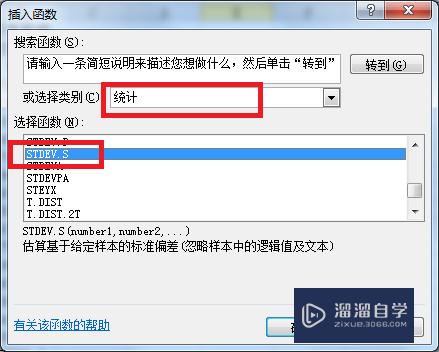
第5步
在“函数输入框”的Number 1中输入要运算的数据。点击“确定”。
这里输入的是B2~B31的数据。

第6步
点击方差后一个单元格。与前面进行同样的操作。
依然在“选择函数”中选中“STDEVS”。点击“确定”按钮。
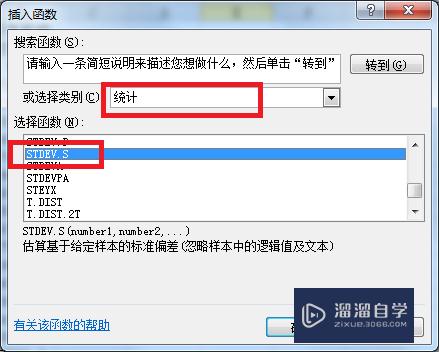
第7步
在“函数输入框”的Number 1中输入要运算的数据。点击“确定”。
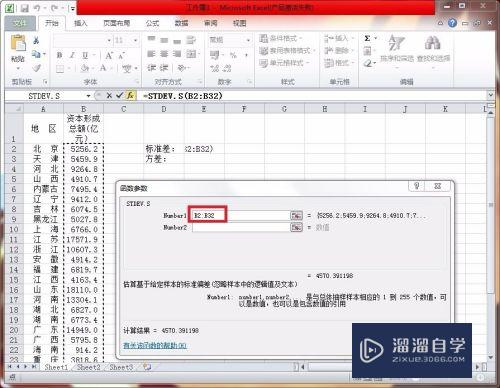
第8步
这样暂时完成了一小步。效果如图。

第9步
再点击方差后一个单元格。在函数f(x)后面加上^2。然后回车。
注意这里的^要在英文输入法下使用。
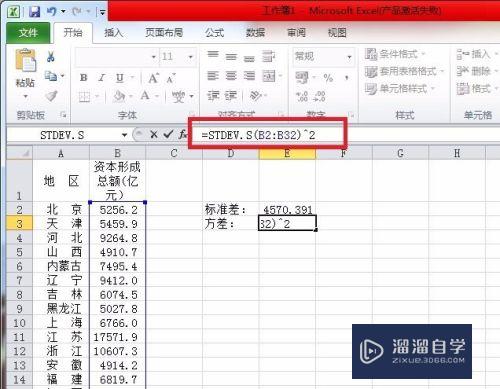
第10步
最后完成的效果图。
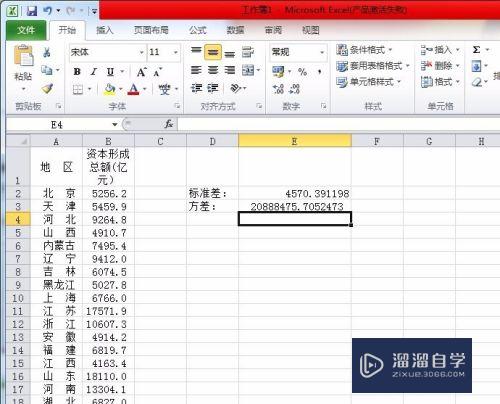
以上关于“Excel 2010如何算数据的标准差及方差(excel计算数据标准差)”的内容小渲今天就介绍到这里。希望这篇文章能够帮助到小伙伴们解决问题。如果觉得教程不详细的话。可以在本站搜索相关的教程学习哦!
更多精选教程文章推荐
以上是由资深渲染大师 小渲 整理编辑的,如果觉得对你有帮助,可以收藏或分享给身边的人
本文标题:Excel 2010如何算数据的标准差及方差(excel计算数据标准差)
本文地址:http://www.hszkedu.com/63707.html ,转载请注明来源:云渲染教程网
友情提示:本站内容均为网友发布,并不代表本站立场,如果本站的信息无意侵犯了您的版权,请联系我们及时处理,分享目的仅供大家学习与参考,不代表云渲染农场的立场!
本文地址:http://www.hszkedu.com/63707.html ,转载请注明来源:云渲染教程网
友情提示:本站内容均为网友发布,并不代表本站立场,如果本站的信息无意侵犯了您的版权,请联系我们及时处理,分享目的仅供大家学习与参考,不代表云渲染农场的立场!